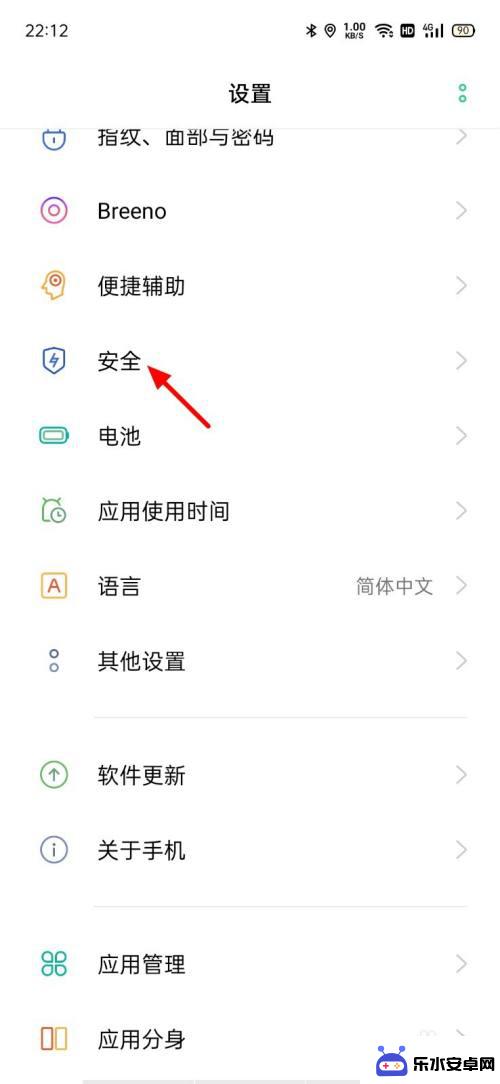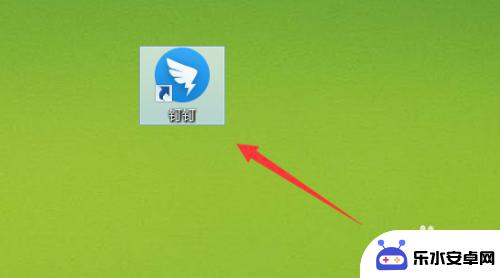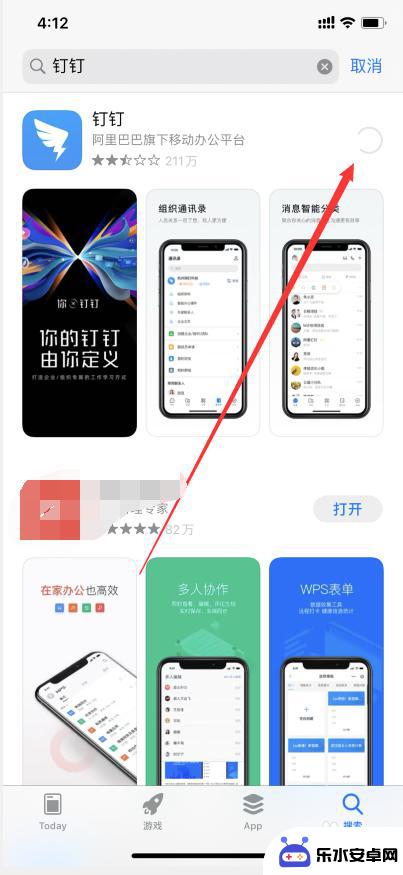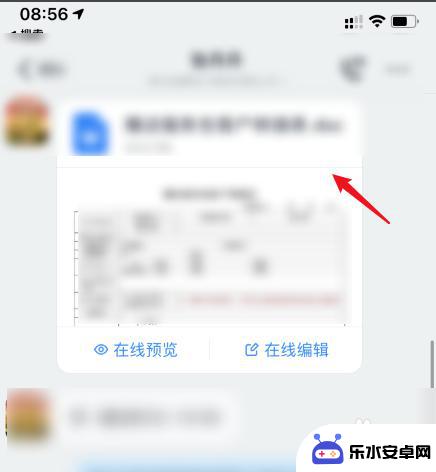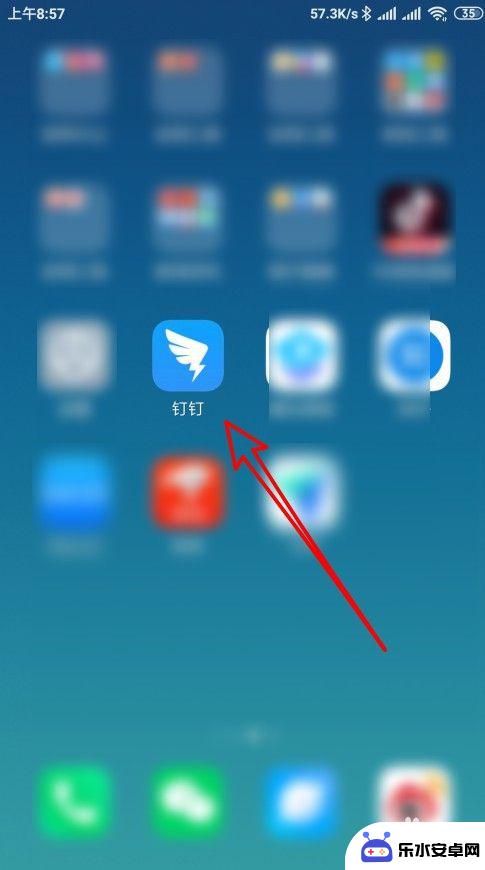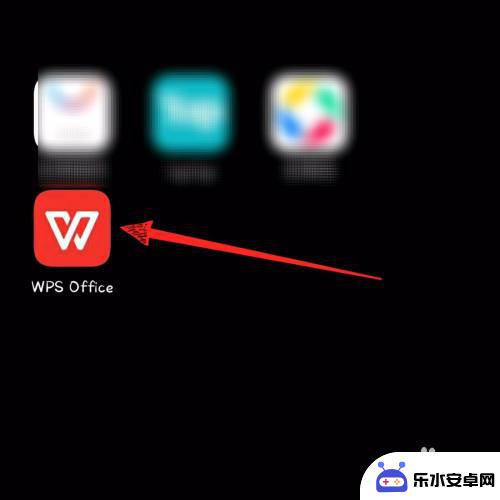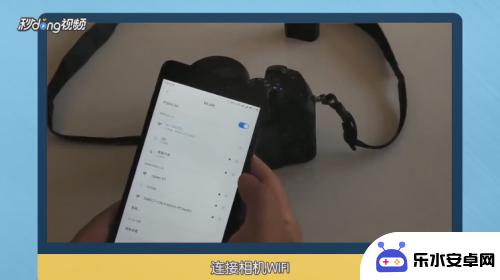钉钉如何上传手机相册照片 钉钉上传照片失败怎么办
时间:2024-09-26来源:乐水安卓网
钉钉是一款方便高效的办公工具,用户可以通过钉钉上传手机相册中的照片来分享和交流,有时候在上传照片的过程中可能会遇到上传失败的情况。那么当钉钉上传照片失败时,我们应该如何解决呢?接下来我们将详细介绍钉钉如何上传手机相册照片以及解决钉钉上传照片失败的方法。
钉钉上传照片失败怎么办
具体方法:
1.
首先打开钉钉App,点击下方导航栏的文档选项;

2.进入文档后,点击右下角的加号;
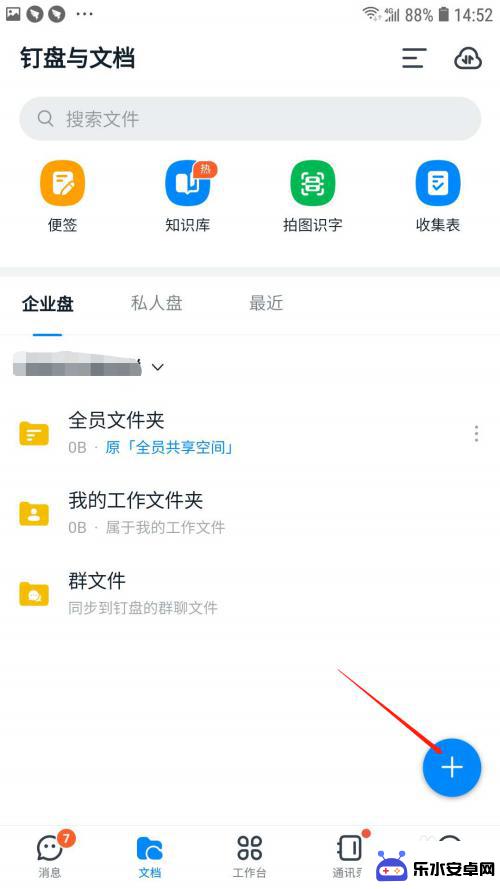
3.然后在弹出的窗口中,点击上传;
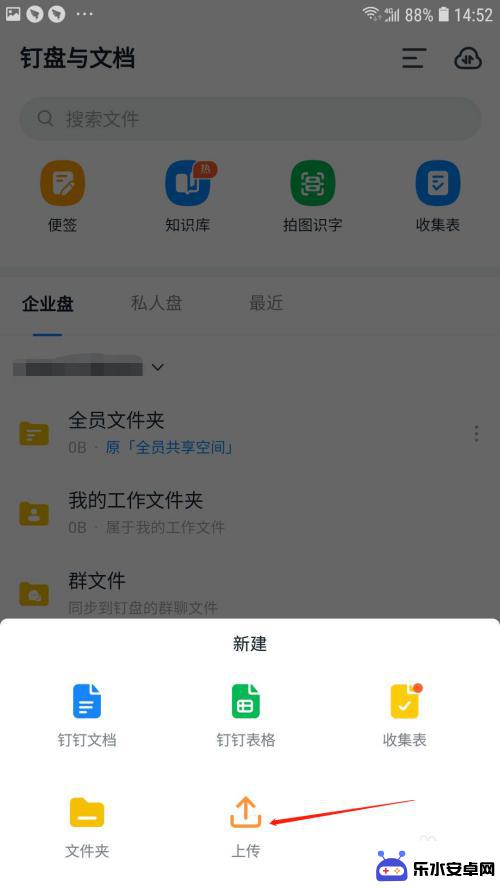
4.在相册中选择好照片后,点击下方的发送;
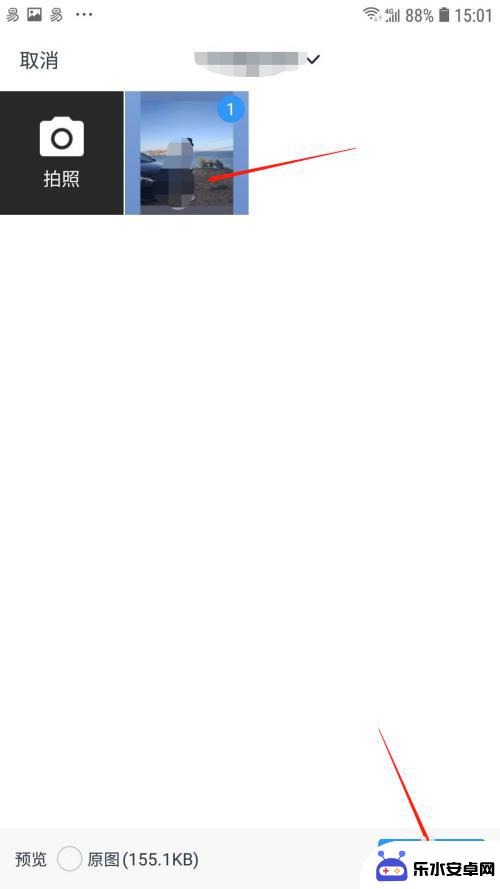
5.上传成功后,即可在我的工作空间查看已上传的图片。
以上就是关于钉钉如何上传手机相册照片的全部内容,如果有出现相同情况的用户,可以按照小编提供的方法来解决。